Comment supprimer complètement votre compte Microsoft

Si vous ne faites attention qu'aux gros titres que Microsoft veut que vous surveilliez, il vous sera pardonné de penser que Windows 10 a été un succès universel. Jusqu'à présent, le dernier système d'exploitation de Redmond a été installé sur environ 72 millions de systèmes à travers le monde et, pour la plupart, a suscité des réactions extrêmement positives de la part de la presse et du public. Mais que se passe-t-il si les nombreuses violations de la vie privée de Windows 10, le menu Démarrer agaçant et les applications bidons sont trop difficiles à supporter?
Supprimer votre compte Microsoft peut être une bonne façon de s'assurer que consentement, tout en vous retirant de la base de données Windows afin qu'aucune information ne puisse être collectée par une source tierce non approuvée pendant que vous ne cherchez pas.
Supprimer le compte localement
La première étape de ce processus consiste à supprimer Pour cela, commencez par entrer vos paramètres et cliquez dans la section "Comptes".
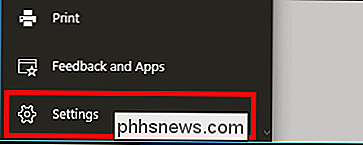
Une fois ici, vous pouvez trouver l'option de supprimer le compte Microsoft au bas de la page "Comptes". L'onglet "Votre compte", mis en évidence ici.
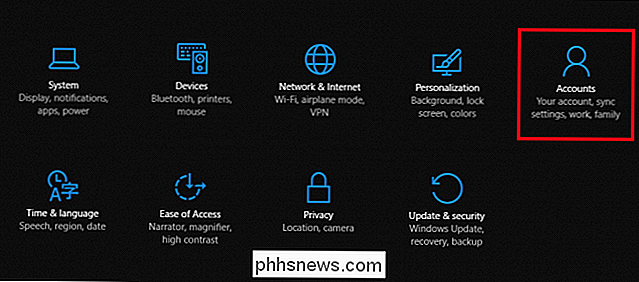
CONNEXION:
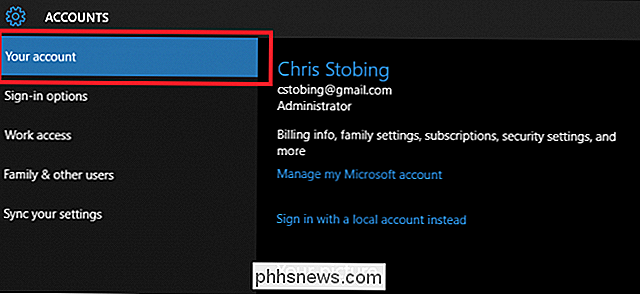
Comment créer un nouveau compte utilisateur local sous Windows 10 Notez que si vous êtes actuellement connecté sur le compte Microsoft que vous souhaitez supprimer, vous ne sera pas en mesure de l'enlever pendant que vous êtes encore connecté sur ce même compte. Vous devrez soit créer un compte local distinct et vous reconnecter à partir de là, soit simplement effacer complètement votre installation de Windows 10 si c'est la route que vous choisissez de prendre à la place.
Après vous être connecté sur un compte distinct, sélectionnez celui que vous prévoyez de supprimer, et choisissez l'option "Supprimer" une fois qu'il apparaît.
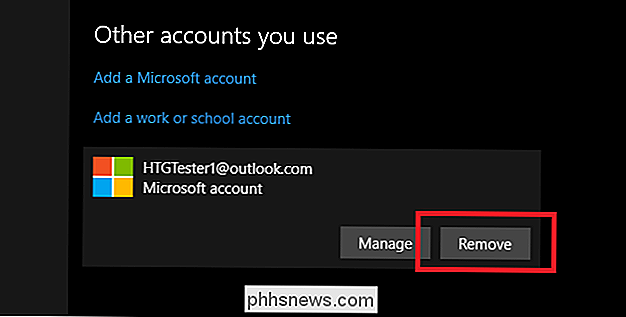
Ne soyez pas trop pressé cependant, il reste encore une étape pour effacer le compte de la face de la Internet.

Nettoyer le compte du site Web de Microsoft
Même après avoir supprimé votre compte Microsoft de l'ordinateur local, toutes ses données et les informations personnelles stockées à l'intérieur seront toujours conservées sur les propres serveurs de Microsoft. Pour vous en débarrasser entièrement, vous devez utiliser l'outil sur le site Web de Microsoft lui-même
CONNEXION:
Comment configurer et configurer les comptes utilisateur sous Windows 10 Remarque, avant de supprimer complètement le compte, assurez-vous que vous avez vidé votre porte-monnaie numérique du Windows Store, annulé les abonnements qui pourraient être liés au compte, et sauvegardé tous les documents, images ou données personnelles que vous voulez sauvegarder sur un disque dur séparé de celui votre système d'exploitation est installé sur. De cette façon, vous pouvez être sûr que même après la fermeture du compte, vous aurez toujours accès à tous vos fichiers au cas où vous en auriez besoin à une date ultérieure.
Une fois toutes ces précautions prises, rendez-vous au Site Web Microsoft, et trouvez la page "Fermer votre compte" via ce lien. Une fois cette opération effectuée, la page vous demandera de vous connecter.
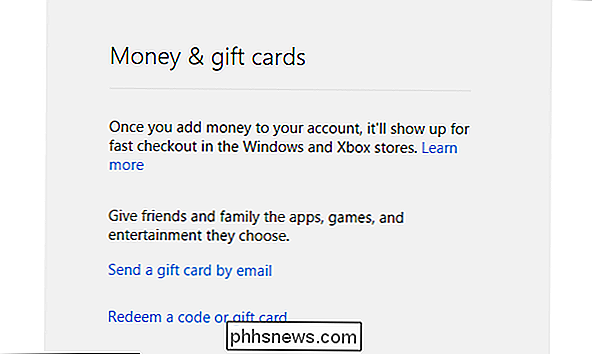
Une fois que vous l'aurez fait, vous serez redirigé vers la page suivante, qui tentera de vérifier que vous êtes bien celui que vous avez indiqué dans votre e-mail de sauvegarde
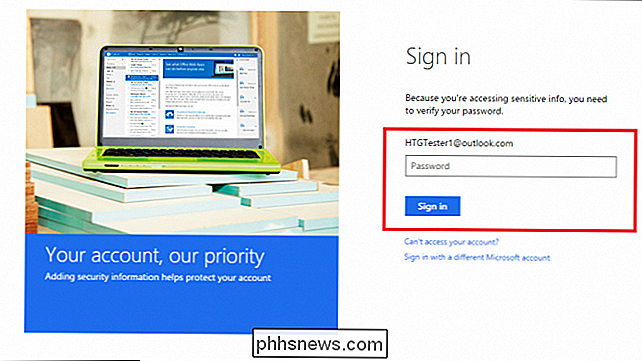
Un message texte ou un e-mail semblable à celui-ci vous enverra un code:
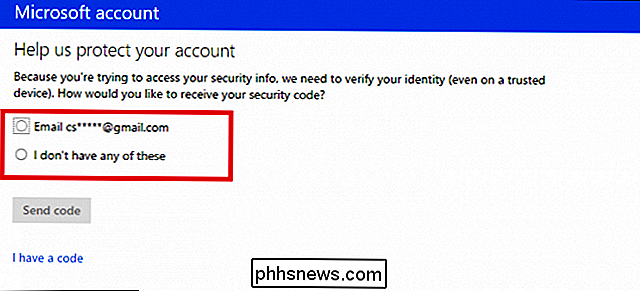
Entrez le code dans la barre de vérification. Une fois cette page transmise, Microsoft va vous faire cliquer sur un
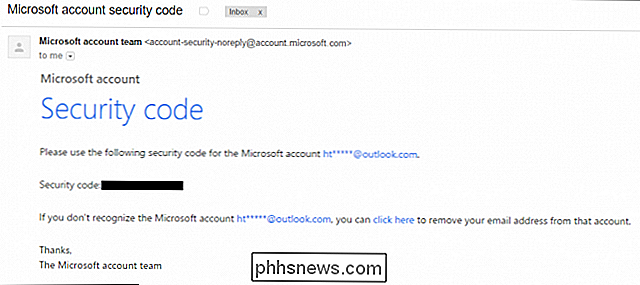
lot de boîtes pour vous assurer que vous comprenez à 100% les implications de la fermeture de votre compte. Ils vous harcèlent avec des rappels de faits évidents comme la façon dont vous ne pourrez pas pour vous connecter sur le compte plus, que votre Xbox "ne peut pas fonctionner comme vous le souhaitez", et que votre accès e-mail sera fermé dans Outlook ou Hotmail. Quiconque a déjà tenté d'interrompre son abonnement Xbox Live reconnaîtra ce parfum familier de désespoir alors que Microsoft tente par tous les moyens de vous empêcher de quitter le nid.
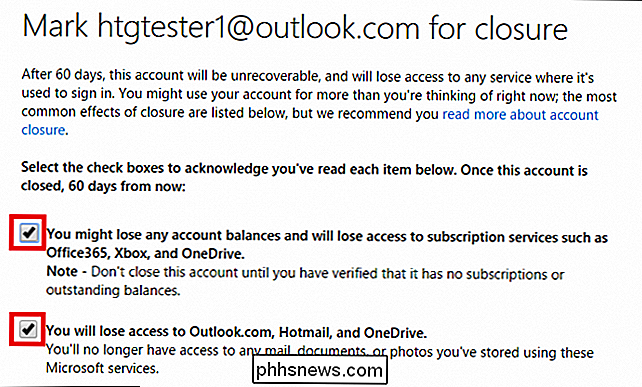
Après avoir cliqué sur tous ces éléments, Microsoft vous demandera pourquoi? re choisir de supprimer le compte. Donnez la raison et cliquez sur "Marquer le compte pour la fermeture".
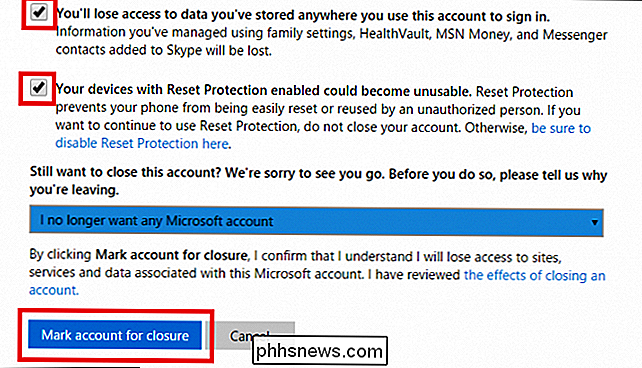
Mais, juste au cas où vous n'êtes pas totalement, 100% sûr que vous vouliez vraiment fermer votre compte pour de bon, Microsoft vous fera la faveur de garder le compte ouvert pendant 60 jours;
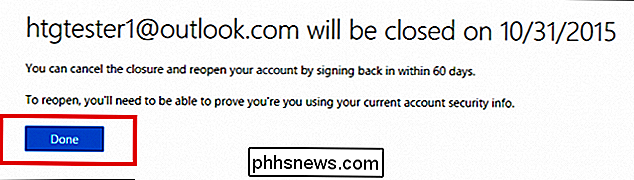
Depuis le lancement de Windows 10, de plus en plus d'utilisateurs commencent à réaliser que le simple fait de posséder un compte Microsoft en ligne pourrait vous ouvrir à toutes sortes de problèmes de confidentialité.
Si vous tenez à ce que vos informations ne tombent pas entre les mains du Big-M, la suppression complète de votre compte auprès de l'entreprise est le seul moyen de s'assurer que vos données ne seront pas utilisées pour autre chose que la vôtre. dossiers personnels.

Comment désactiver définitivement les extensions de navigateur pour une sécurité maximale
Les extensions de navigateur peuvent être incroyablement utiles, mais installer la mauvaise, et vous vous exposerez à des risques de sécurité. Si vous n'utilisez pas d'extensions (ou quelqu'un que vous connaissez pas), voici comment désactiver complètement les extensions Pourquoi vous pouvez désactiver les extensions de navigateur CONNEXION: Avertissement: Les extensions de votre navigateur sont désactivées Espionner sur vous Si vous utilisez et aimez les extensions de navigateur Web, génial.

Comment diffuser des sites Web sur votre téléviseur à partir de Microsoft Edge
Le navigateur Microsoft's Edge reçoit la prise en charge de la diffusion multimédia dans le cadre de la première grande mise à jour de Windows 10. Edge peut désormais diffuser du contenu multimédia sur des appareils compatibles MIracast et DLNA. Windows 10 vous permettait déjà de diffuser l'ensemble de votre bureau sur un appareil Miracast ou de diffuser du contenu multimédia sur des appareils DLNA, mais le nouveau support d'Edge vous permet de: ne lancez que votre navigateur.



